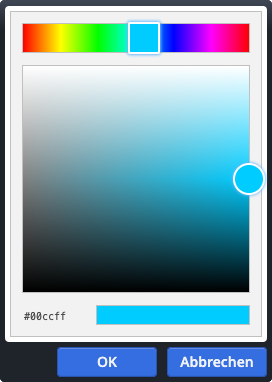Eingabefelder für den Google Kalender
Bindet den Google Kalender in die Seiten ein und konfiguriert das Aussehen.
Kalender-Konfiguration
In der Kalender-Konfiguration können die Einstellungen für den Kalender gesetzt werden.
Ansicht
Mit den Parametern in der Ansicht können Teile des Google-Kalenders aktiviert bzw. deaktiviert werden.
Vorschau (Code erst nach Anklicken ausführen)
Optional
Ist diese Option aktiviert, so wird zunächst eine Vorschau anstatt des eigentlichen Inhalts angezeigt.
Der HTML-Code des Elements wird zunächst nicht ausgeführt.
Der Benutzer muss auf die Vorschau klicken, um den eigentlichen Code des Elements zu laden.
Dies kann unter Datenschutz-Aspekten vorteilhaft sein.